Tabela e përmbajtjes
Në Excel, ju mund të shtoni tituj në krye të një flete pune të printuar. Për shembull, mund të bëni një kokë me emrin e organizatës suaj, datën e publikimit dhe emrin e skedarit tuaj. Ju mund të bëni vetë ose të zgjidhni nga një shumëllojshmëri titujsh të integruar. Këtu do t'ju përcjellim 6 mënyra të thjeshta dhe të përshtatshme për të redaktuar kokën në Excel.
Shkarkoni Librin e Punës Praktike
Mund të shkarkoni librin e mëposhtëm të Excel-it për të kuptuar dhe praktikuar më mirë vetë.
6> Redaktimi i Header.xlsm
6 Mënyrat për të Redaktuar Header në Excel
Le të themi se kemi një grup të dhënash të punonjësve të departamentit të IT të një organizatë me emrin ABC që përmban listën e tyre të pjesëmarrjes për muajin maj 2022 . Si parazgjedhje, kreu i skedarit tonë Excel është bosh.
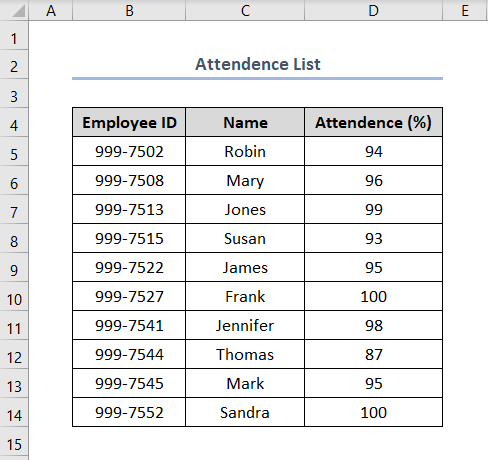
Ne duam Titullën tonë të majtë , Titullën qendrore, dhe Titulli djathtas për të treguar përkatësisht Emri i organizatës , Departamenti, dhe Muaji . Tani do të modifikojmë kokën tonë për të shfaqur " ABC ", " Departamenti: IT " dhe " Maj, 2022 " si majtas, qendra dhe djathtas tonë të re Kreu. Këtu, ne do të tregojmë një pjesë të vogël të metodave të ndryshme të redaktimit të kokës në Excel. Pra, le t'i kalojmë ato një nga një.
1. Redakto titullin duke përdorur skedën Insert
Në metodën tonë të parë, ne do të mësojmë të modifikojmë kokën duke përdorur skedën Insert . Ju lutemi ndiqni hapat e mëposhtëm.
Hapat:
- Shko te Fut > Teksti > Kreu & Footer .
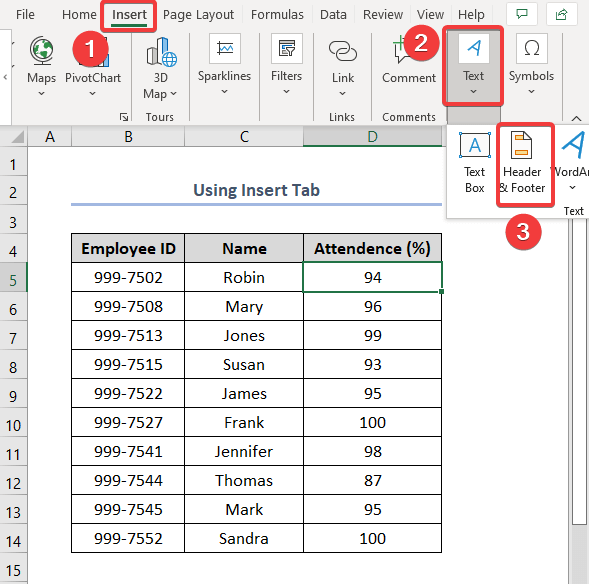
- Tani në kutinë Header, kursori do të shkojë së pari në kokën e majtë. Shkruani titullin tonë të dëshiruar "ABC" në kutinë e kokës së majtë. Më pas vendoseni kursorin në kutinë qendrore të kokës dhe shkruani "Departamenti: IT". Në mënyrë të ngjashme, bëni të njëjtën gjë në kutinë e titullit të djathtë dhe shkruani "Maj 2022".
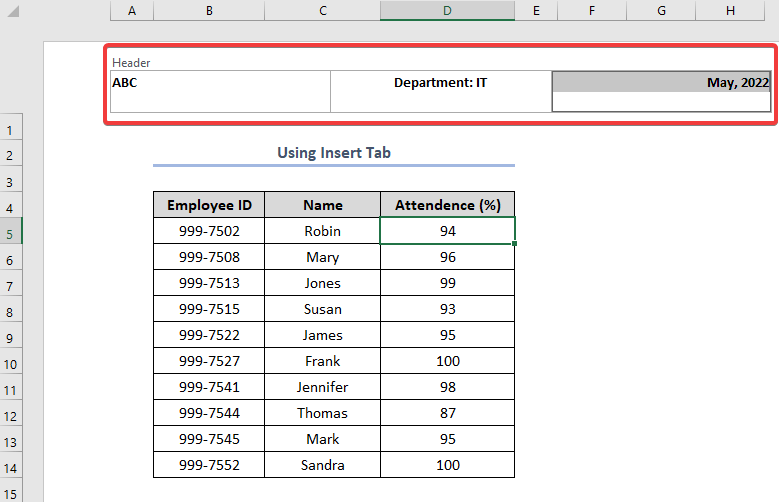
- Pas mbarimit, klikoni kudo në fletën e punës për t'u larguar zona e kokës.
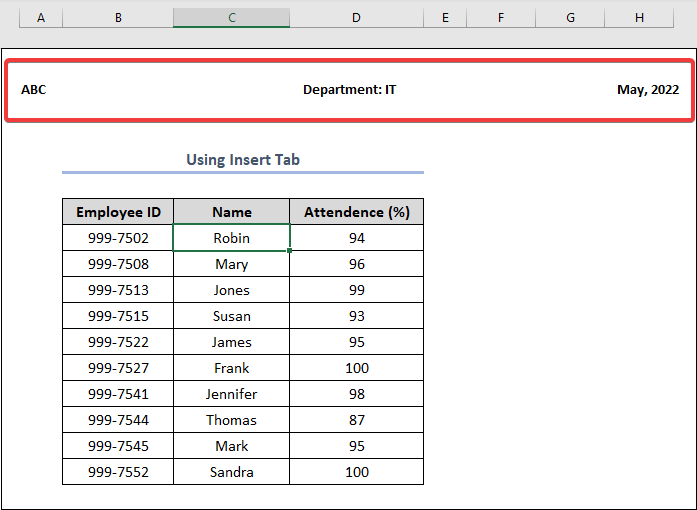
Lexo më shumë: Si të modifikoni fundin në Excel (3 metoda të shpejta)
2. Angazhimi i skedës së faqosjes së faqes në modifikimin e kokës
Për të redaktuar kokën, ne përdorim skedën Shfaqja e faqes në këtë metodë. Hapat janë si më poshtë.
Hapat:
- Në fillim, zgjidhni skedën Struktura e faqes . Pastaj klikoni në shigjetën e vogël në këndin e poshtëm djathtas të grupit Konfigurimi i faqes . Duke klikuar këtë, do të hapni një kuti dialogu Konfigurimi i faqes . Tani, zgjidhni Header/Footer > Teader Custom.
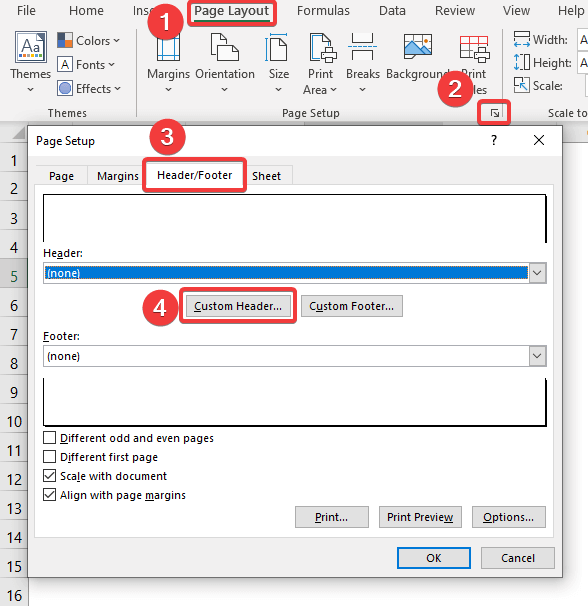
- Duke klikuar në Kreu i personalizuar , do të hapni një kuti dialogu tjetër të quajtur Header . Në pjesën e poshtme të asaj kutie, ka hapësirë për të futur 3 titujt tuaj të ndryshëm. Plotësoni atë kuti dhe klikoni OK .
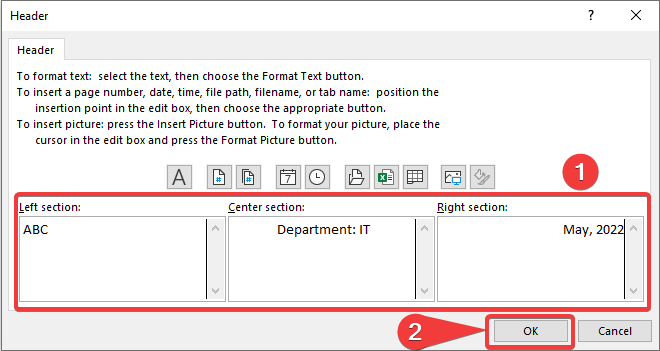
- Ky veprim do t'ju kthejë në Konfigurimi i faqes kuti dialogu. Në opsionin Header , ju mund të shihni kokën tonë të personalizuar siç është theksuar. Së fundi, klikoni OK .

- Mund ta shihni fletën tonë të punës të ilustruar me kokën sipër.
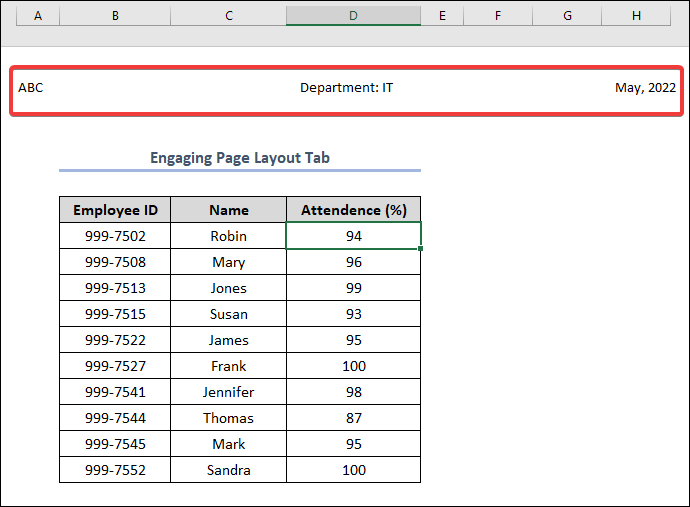
Lexo më shumë: Si të futësh një fund në Excel (2 mënyra të përshtatshme)
3. Redakto titullin duke përdorur skedën e pamjes
Këtu do të përdorim pamjen Parafaqja e faqes nga skeda Shiko . Hapat janë si më poshtë.
Hapat:
- Nga shiriti zgjidhni Shiko . Më pas nga grupi Pamjet e Librit të Punës klikoni në Parafaqja e faqes .
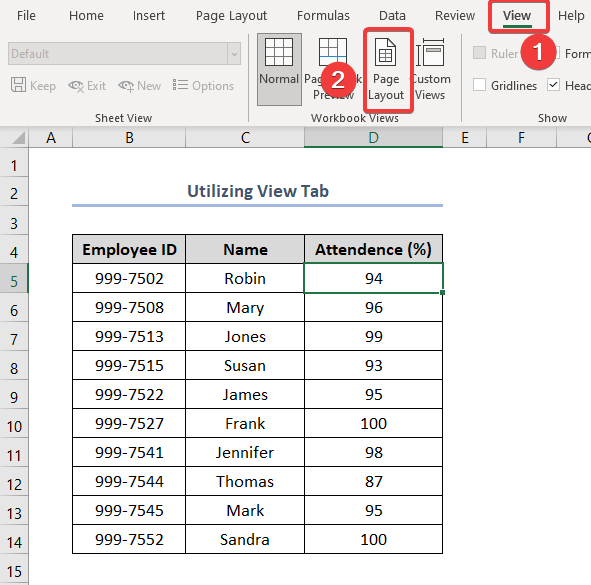
- Kjo do të shfaqë librin e punës si Shfaqja e faqes shiko dhe këtu mund të shohim opsionin Shto kokën .
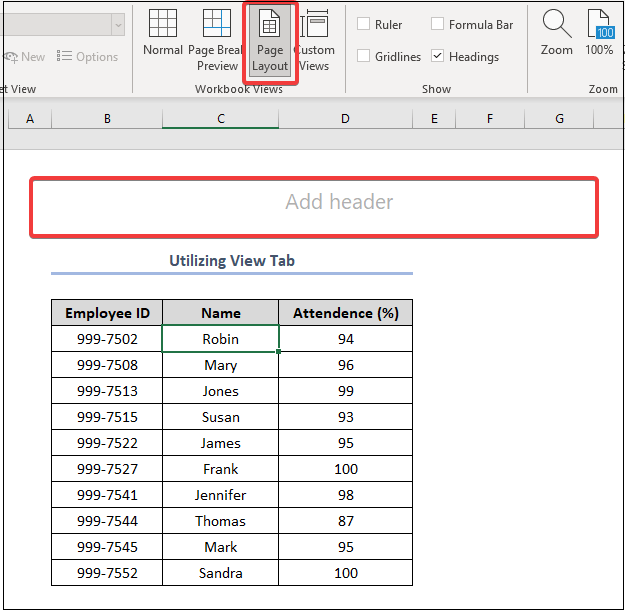
- Tani, klikoni në Shto kokën dhe shkruaj emrat e titullit ashtu si metoda 1 .
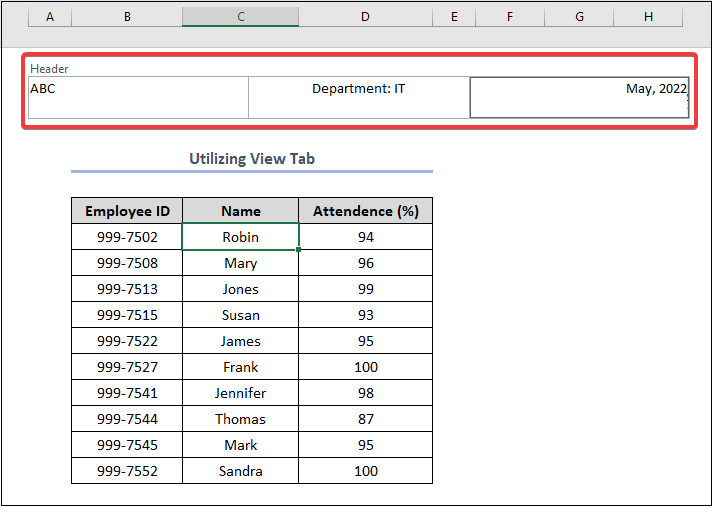
Lexo më shumë: Si të redaktoni një qelizë në Excel (4 metoda të thjeshta)
Lexime të ngjashme
- Redaktoni një grafik të linjës në Excel (përfshirë të gjithë kriteret)
- Si të përsërisni rreshtat në Excel në fund (5 mënyra të thjeshta)
- Shkyçni fletën e Excel për redaktim ( Me hapa të shpejtë)
- Si të futni simbolin në fundin e Excel (3 mënyra efektive)
- [Rigjoni:] Ndryshoni lidhjet në Excel që nuk funksionojnë
4. Përdorimi i shiritit të statusit për të modifikuar kokën në Excel
Mënyra më efikase dhe që kursen kohë për të redaktuar kokën në excel është përdorimi i Shiritit të statusit . Ne po e japim këtë metodë hap pas hapi për t'ju shpëtuar nga konsumimi i kohës dhe për të qenë më efektiv në tuajinvendi i punës.
Hapat:
- Ndiqni imazhin e mëposhtëm për të zgjedhur opsionin Parafaqja e faqes nga Shiriti i statusit vendoset në pjesën e poshtme të dritares së Excel.
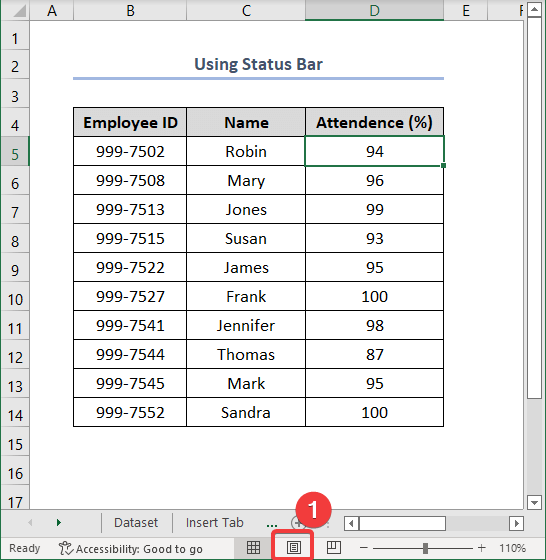
- Ky veprim do ta kthejë librin e punës në pamjen Parafaqja e faqes në përpjekje minimale. Tani mund ta modifikoni kokën tuaj duke klikuar kutinë Shto kokën njësoj si metodat e mëparshme.
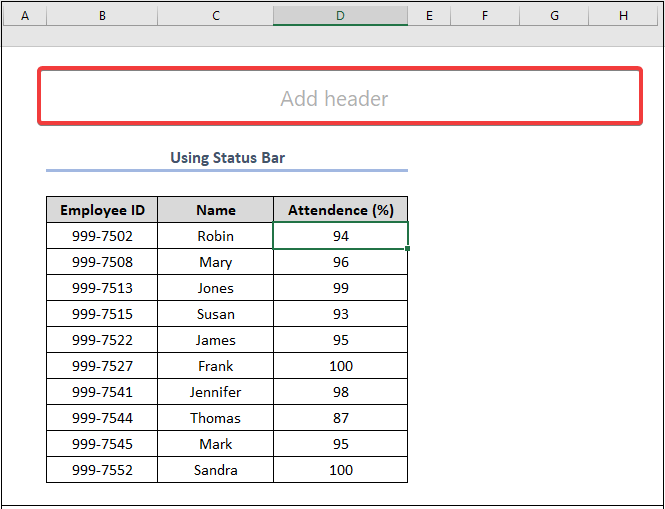
Lexo më shumë: Si të redaktoni një qelizë në Excel pa klikim të dyfishtë (3 mënyra të thjeshta)
5. Ndryshoni kokën gjatë printimit në Excel
Ne gjithashtu mund të modifikojmë kokën tonë në atë kohë të shtypjes. Këtu janë hapat më poshtë.
Hapat:
- Së pari, shkoni te skedari Skedari nga shiriti.
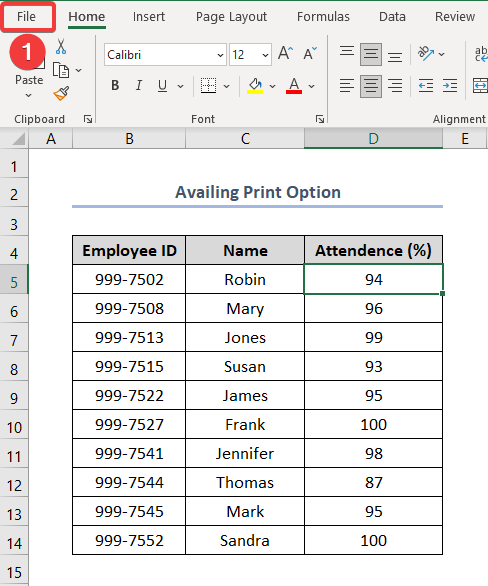
- Më pas nga paneli i majtë zgjidhni Print dhe nga opsioni i printimit klikoni në Konfigurimi i faqes .

- Duke klikuar këtë, ju do të hapni një kuti dialogu Konfigurimi i faqes ashtu siç bëmë në metodën 2 . Tani, zgjidhni Header/Footer > Custom Header . Procedura e mbetur është njësoj si metoda 2.
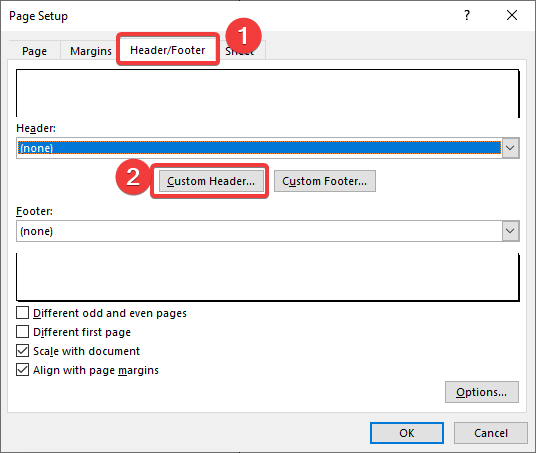
- Pas mbarimit të procedurave shtesë, ne mund ta shohim dokumentin tonë në Print Preview opsion me kokë.
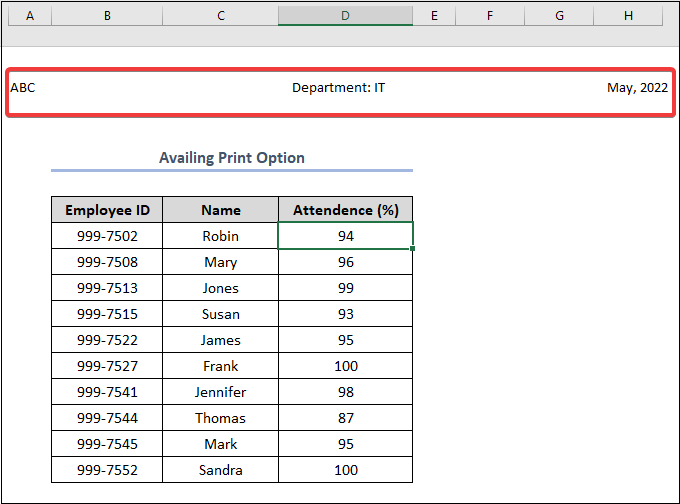
Lexo më shumë: Si të printosh fletën e Excel me kokë në çdo faqe në Excel (3 metoda )
6. Aplikimi i kodit VBA
Përdorimi i kodit VBA për të kryer çdo detyrë në Excel është gjithmonënjë alternativë argëtuese dhe e përshtatshme. Nëse dëshironi të modifikoni kokën tuaj me kodin VBA , ndiqni hapat e mëposhtëm.
Hapat:
- Së pari, kliko me të djathtën në Emri i fletës dhe zgjidhni Shiko kodin .
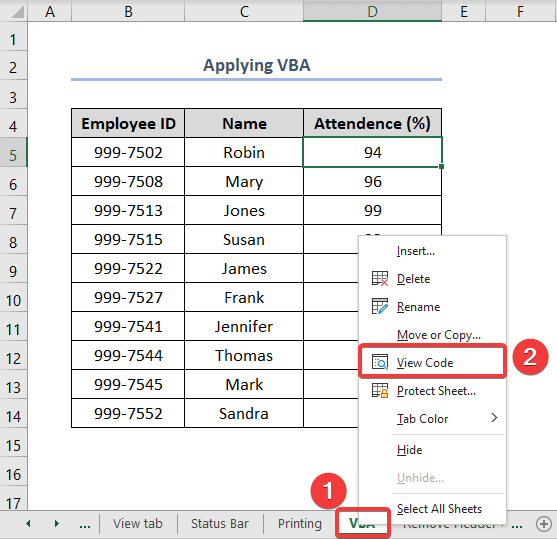
- Menjëherë një dritare me emrin Microsoft Visual Basic për Aplikacione hapet. Tani, nga Ndrysho dosjet zgjidhni Fleta 7 (VBA) > Insert > Moduli .
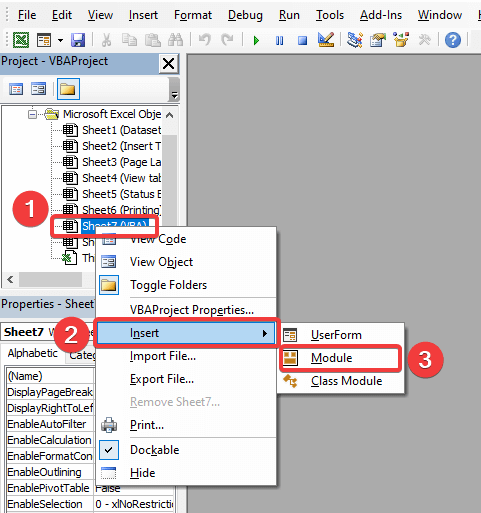
- Menjëherë në të djathtë shfaqet një dritare. Tani, kopjoni kodin e mëposhtëm dhe ngjisni atë në dritare.
5469
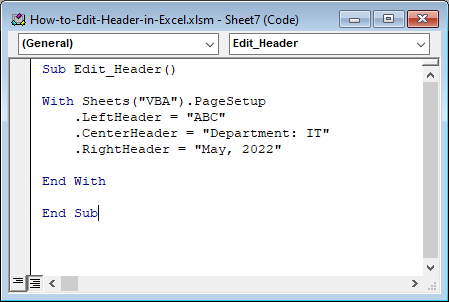
Në kodin e mësipërm, kemi përdorur objektin PageSetup për të caktoni atributet përkatëse të konfigurimit të faqes së bashku me deklaratën With . Më vonë, ne përdorëm veçorinë LeftHeader për të futur tekstin e specifikuar në kokë (të rreshtuar majtas). Në mënyrë të ngjashme, ne aplikuam vetitë CenterHeader dhe RightHeader për marrjen e daljes në kokë (përkatësisht të rreshtuar në qendër dhe djathtas).
- Së fundi, zgjidhni Run nga shiriti i sipërm dhe më pas mbyllni dritaren. Ju mund ta shihni kokën në fletën tuaj të punës duke shkuar te pamja Paraqitja e faqes duke përdorur Shiritin e statusit .
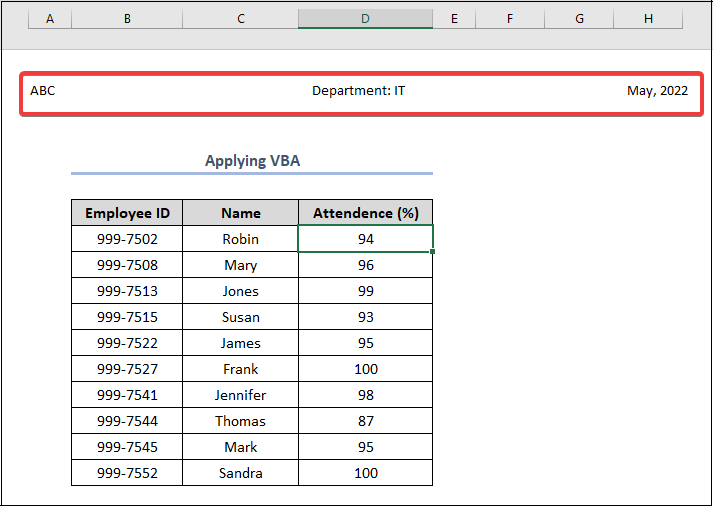
Lexo më shumë: Si të modifikoni makro në Excel (2 metoda)
Lexime të ngjashme
- Si për të redaktuar kutinë e emrit në Excel (Ndrysho, Ndrysho diapazonin dhe Fshi)
- Modifiko hiperlidhjen në Excel (5 i shpejtë dhe i lehtëMënyrat)
- Si të shtoni të njëjtin titull në të gjitha fletët në Excel (5 metoda të thjeshta)
- Futni simbolin në kokën e Excel (4 Metoda ideale )
- Si të futni datën në fundin në Excel (3 mënyra)
Heqja e titullit në Excel plotësisht
Për duke hequr tërësisht kokën në excel , duhet të përdorni kutinë e dialogut Konfigurimi i faqes . Hapat janë si më poshtë.
Hapat:
- Së pari, zgjidhni skedën Struktura e faqes nga shiriti. Pastaj, klikoni në ikonën e vogël Konfigurimi i faqes dhe nga kutia e dialogut Konfigurimi i faqes zgjidhni asnjë dhe klikoni OK .
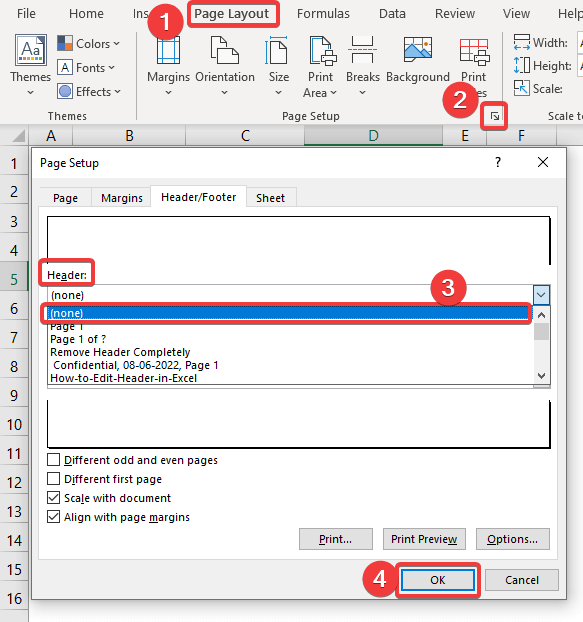
- Tani, duke e kthyer pamjen nga Normale në Parafaqja e faqes , mund të shohim se koka jonë është plotësisht bosh.
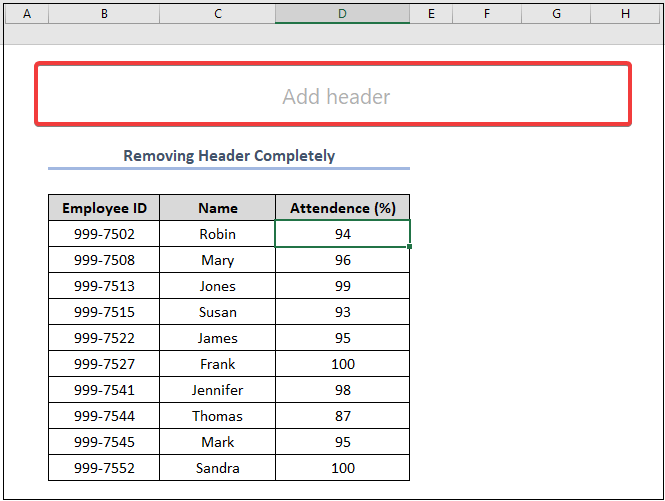
Lexo më shumë: Si të hiqni kokën dhe fundin në Excel (6 metoda)
Si të krijoni kokën Ndryshe në faqen e parë
Nëse dëshironi që faqja e parë e fletës suaj të punës në Excel të ketë një titull tjetër, mund të ndiqni hapat e mëposhtëm.
Hapat:
- Në fillim, zgjidhni skedën Parafaqja e faqes . Pastaj klikoni në ikonën Konfigurimi i faqes në këndin e poshtëm djathtas. Duke klikuar këtë, do të hapni një kuti dialogu Konfigurimi i faqes . Tani, zgjidhni Header/Footer > shenjë e kontrollit Faqja e parë e ndryshme > zgjidhni Titulli i personalizuar.
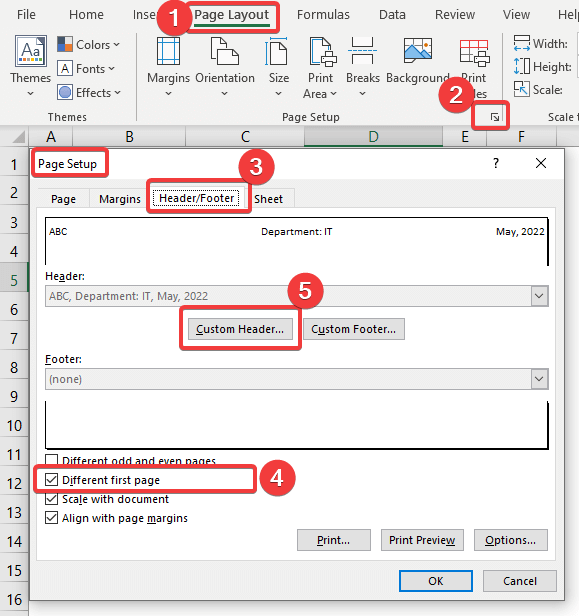
- Mund të shohim një kuti dialogu të kokës si më parë. Porndryshimi është se ka një skedë të re të quajtur Titulli i faqes së parë e cila nuk ishte e disponueshme më parë. Tani mund të japim një kokë krejtësisht të ndryshme në faqen e parë të fletës së punës. Për shembull, ne po japim emrin e skedarit si kokën e faqes sonë të parë. Zgjidh Titulli i faqes së parë > Seksioni qendror > I fut simbolin e emrit të skedarit .
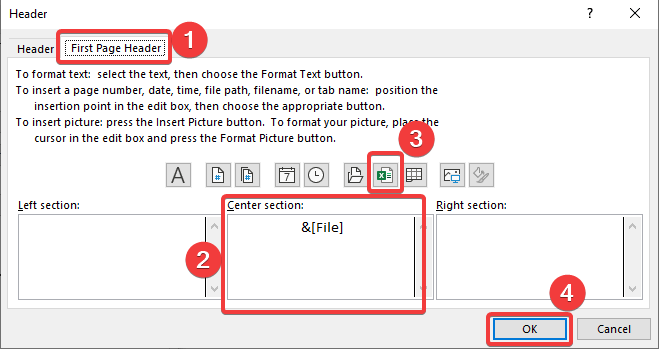
- Tani, në pamjen Planosja e faqes , mund të shohim që faqja jonë e parë ka një emër tjetër të titullit.
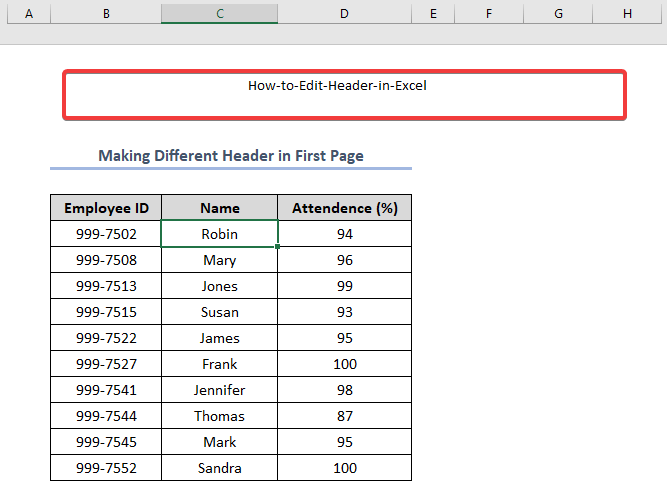
Gjërat për t'u mbajtur mend
- Ndonjëherë, ju nuk mund ta shihni kokën në
Norma l. Gjithmonë duhet ta zhvendosni pamjen te Parafaqja e faqes . - Shtypni ENTER për të filluar një rresht të ri në kutinë e kokës.
- Përdor dy ampersand në tekstin e një titulli për të përfshirë një ampersand të vetëm (&). Për shembull, për të përfshirë “Rasel & Brothers” në një kokë, shkruani Rasel && Vëllezër.
Përfundim
Këtu jemi përpjekur t'ju tregojmë 6 metoda të redaktimit të kokës në Excel. Faleminderit që lexuat këtë artikull, shpresojmë se kjo ishte e dobishme. Nëse keni ndonjë pyetje ose sugjerim, ju lutemi na tregoni në seksionin e komenteve. Ju lutemi vizitoni faqen tonë të internetit Exceldemy për të eksploruar më shumë.

